ppt美化技巧,4种PPT美化大法让你的PPT“骚”起来
发布:小编
本文目录
PPT美化的四个步骤
美化PPT的四个步骤
第一步,改字体。工作性的PPT首选黑体字,其次是微软雅黑。合适的字体会使页面重点突出、清爽自然。
第二步,插入形状。常用矩形、圆形、吊旗形、波浪形等,填充颜色以企业LOGO的颜色为取色基础,给人以熟悉、亲切的感觉。
第三步,点缀装饰。常用的装饰有线条、英文字母、小色块、logo等等。特别注意的是英文字母一定要用大写。色块的增加会使页面变得活动、动感。Logo的添加有助于增强页面的专业度。在添加英文字母时,如何有效避免原有线框呢?方法是:点击“插入”,选择形状中线条下的任意多边形,在原有线条的起点的位置点击一下,再按住shift键,在原有线条的拐角和终点分别点击一下,最后按Esc键,把原有的框删除即可。
第四步,搭配图片。一般分为三层来增加图片效果。最底层是要插入的图片,中间是半透明的黑色层,最上层是我们要展示的文字及其他内容。增加中间半透明黑色层的主要目的是不让图片喧宾夺主,让最上层的文字更加清晰可见。最上层的形状颜色填充后,透明度调整为30%。
如何将图片插入不规则形状里呢?首先是插入图片,并将图片拉伸并剪切,然后是选择图片或纹理填充,点击剪贴板,再点击“将图片平铺为纹理”,图形插入不规则形状里并调整好比例和对齐方式。

PPT中表格美化
一、什么样的表格好看
让我们老看看好看的表格和不好看的表格区别在哪里?
二、表格美化四步走
1.简洁:去除格式
把默认的颜色、标题、文字、杂乱的格式都去掉
去除网格:点表格任意位置,选择表设计-表格样式-选择无样式 网格型
2.整齐:优化对齐, 文字居中对齐,布局选项卡-垂直选项
3.调整颜色: 标题突出,增加颜色 ,也可以把表格按设置好的设置表格样式
4.突出重点:
对比原则:
颜色对比:选中表格重点内容,选择表设计-底纹-添加填充底纹(其他填充颜色),增加透明度,其他颜色相比不那么突出;
大小对比:突出部分用大小
三、进阶美化再加分
1.弱化表格:让表格看上去不像表格
2.视觉化:
3.加样机: 比如:把手机的参数放在手机里
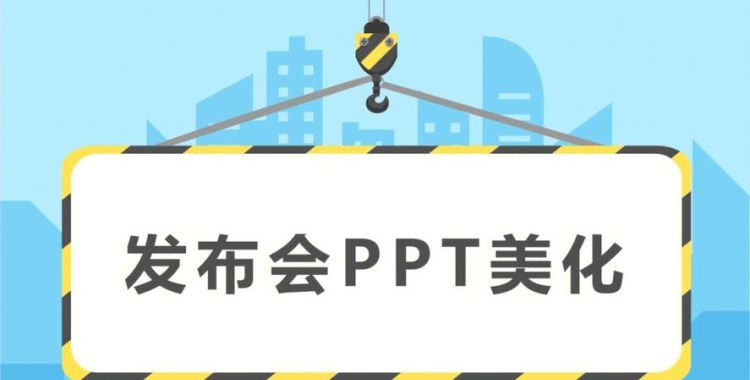
ppt美化效果怎么设置
如何让一张“很素”的PPT变的更“骚”一些呢?比如说这张:
抛开PPT想表达的主题不说,在做好基础的排版之后,我们如何对PPT进行美化呢?
下面我就来为大家介绍一下,视频中采用的几种美化方式:
01
“万能的矩形边框修饰大法”
名字有点长,但是也很直观,采用矩形边框将主题内容“框”起来。
这样可以使观众的目光聚焦在矩形框内,同时还可以做为修饰元素,一举两得,屡试都很爽!
上面是最基本的边框修饰,我们还可以再进阶一下:
比如说加个小三角形,是不是感觉更加细腻了呢?
我们再把边框咬掉一口,这又是一种创意:
如果你觉得一个边框不过瘾,那我么就再加一个边框:
02
“万能的线条修饰大法”
线条是所有形状的爸爸,任何形状都离不开线条,既然“儿子”都可以做为修饰元素,那“爸爸”更不在话下。
俗话说的好:“上阵父子兵”。我们可以同时使用边框和“丝滑”的线条,作为我们PPT的修饰元素:
我们也可以不用边框,直接用“丝滑”的线条来修饰,但是同时也要注意整体画面的和谐:
03
“万能的形状修饰大法”
形状在PPT中绝对是随处可见的,几乎每一页PPT中都会有形状存在。
形状修饰是最常见的手法之一。只要你有创意,你可以做出各种好看的PPT。
但是需要注意的是,不同的形状都有它么各自的性格:
比如说,圆形的性格是,温柔,包容,乐观;而三角型的性格是,刚强,不屈,有力量感。
因此,在制作PPT的时候,如果要过多的采用一种形状作为修饰元素,一定要考虑到不同形状的气质。
所以说在这里采用圆形作为修饰就不大合适,这张幻灯片用圆来修饰,就仿佛在向观众传达一种“我们要沉溺于安乐的”观点,在此举反例给大家看:
04
”分尸大法“
听到这个血腥的名字,我不知道你记住了没有。我们是要给谁分尸呢?是给我们的文字。
将我们段落中的主题文字或内容文字拆分为笔画,把笔画进行明暗和透明度处理,就可以作为我们PPT的修饰元素。
这个作案手法在一些海报背景和古风的PPT中,经常被用到。同样也是“屡试都很爽”!
当然如果你觉得把文字分尸太过血腥的话,也可以直接将段落处理后作为修饰元素,效果也是不错的,看图:
好,我们现在总结一下:
我们刚刚学习了对PPT进行美化的几个小技巧:
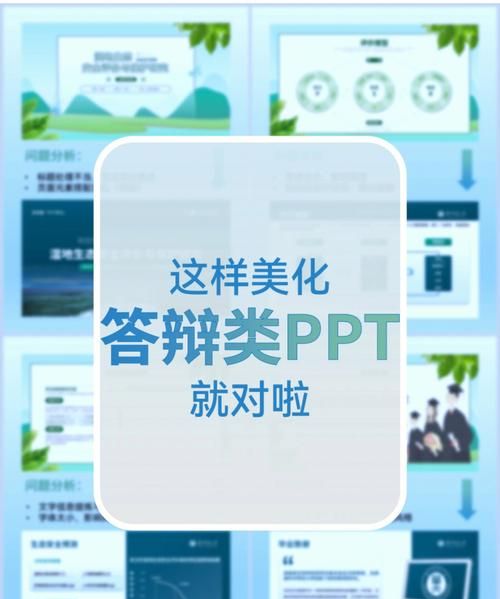
PPT如何智能美化
一些网友表示还不太清楚PPT中怎样进行图片美化的相关操作,而本节就介绍了,还不了解的朋友就跟着小编学习一下吧,希望对你们有所帮助。
方法一
我们可以下载安装OK插件,用它来处理图片,效果看得见!而且,这个插件是免费的,不用担心花钱哟!
制作方法:选中图片,点击【OK插件】——【一键特效】——【图片极坐标】,效果如图。
方法二
图二就是用的艺术效果,这是PPT自带的功能,不用下载任何插件,可以把图片处理成拼图效果、马赛克效果、毛玻璃效果等等。
制作方法:选中图片,点击【格式】——【艺术效果】,单击应用效果,如图。
方法三
图三就是墨迹海报,这是小编最喜欢的一种效果,看着就很高级!整个操作流程看似很复杂,其实很简单,1分钟就可以搞定!
制作方法:输入英文I—放大—字体改为RoadRage—复制多一点。然后全选—选择格式—合并形状—结合—插入图片—剪切—右键选择形状格式—图片填充—剪贴板!
PPT|

以上就是关于ppt美化技巧,4种PPT美化大法让你的PPT“骚”起来的全部内容,以及ppt美化技巧的相关内容,希望能够帮到您。
版权声明:本文来自用户投稿,不代表【推酷网】立场,本平台所发表的文章、图片属于原权利人所有,因客观原因,或会存在不当使用的情况,非恶意侵犯原权利人相关权益,敬请相关权利人谅解并与我们联系(邮箱:350149276@qq.com)我们将及时处理,共同维护良好的网络创作环境。
大家都在看

安徽6所一本大学有哪些,安徽二本大学一共有多少
综合百科安徽16所一本大学有哪些1、安徽省高校还是挺多的,好的大学也有不少。安徽省所有大学一共有120所,包括本科高校和专科院校。其中本科高校共44所,本一高校16所,本二高校28所。2、在安徽省的16所本一高校分别是中国科学技术大学、合肥工业大学、安徽大学、安徽医科大学、安徽财经大学、

西洋参长什么样,西洋参长什么样子
综合百科本文目录1.西洋参长什么样子图片2.西洋参长什么样3.怎样辨别好的西洋参真假4.西洋参是长什么样子的图片西洋参长什么样子图片西洋参的主根肉质,呈圆形,表面浅黄色或黄白色,它的根茎较短,茎的形状为圆柱形,有纵条纹,叶片形状为椭圆形,边缘有细锯齿,是绿色的,它的花朵为伞形花序,花朵上

破产清算的偿付顺序是什么,破产清算赔偿五大顺序优先股
综合百科破产清算的偿付顺序是什么根据《企业破产法》第一百一十三条,破产财产在优先清偿破产费用和共益债务后,依照下列顺序清偿:(一)破产人所欠职工的工资和医疗、伤残补助、抚恤费用,所欠的应当划入职工个人账户的基本养老保险、基本医疗保险费用,以及法律、行政法规规定应当支付给职工的补偿金。(二

骗贷的定义具体是怎么规定的,贷款诈骗罪与骗取贷款罪的区别在于
综合百科本文目录1.贷款诈骗罪与骗取贷款罪的区别在于2.以下哪个属于贷款诈骗罪的定义3.非法骗贷罪立案标准4.银行贷款诈骗罪的立案标准贷款诈骗罪与骗取贷款罪的区别在于骗取贷款罪与贷款诈骗罪的区别如下:骗取贷款罪是指以欺骗手段取得银行或者其他金融机构贷款,给银行或者其他金融机构造成重大损失

黑贷是什么意思,什么叫黑户贷款定义
综合百科本文目录1.什么叫黑户贷款定义2.网贷AB贷是什么意思3.贷款黑口子是什么意思4.黑贷是什么意思呀什么叫黑户贷款定义黑户贷款就是银行贷款或者信用卡逾期没还连续逾期3个月就是黑户了,黑户贷款不用还的贷款不查征信手机实名制半年芝麻信用分550即可夏下款点开链接直接申请网贷AB贷是什么

4S店厂家金融看征信,4s店厂家金融看征信吗
综合百科4S店厂家金融看征信吗?4S店厂家金融是会看征信的,如果个人征信不怎么好的话一般也是无法申请车贷的。4S店厂家金融除了看征信以外,对申请人的工作收入、还款能力也会比较看重,一般能够提供不错的收入证明以及财力证明的,贷款申请通过率会大一些。在申请时还需要携带好相应的借款申请资料,如

在你头上暴扣是什么意思
综合百科在你头上暴扣是什么意思1、在你头上暴扣,网络流行词,是2019年中国新说唱海选中,某选手的一句歌词。现网友经常用“在你头上暴扣”来表示此刻很拽!2、词语来源在你头上暴扣,是2019年中国新说唱海选中,某选手的一句歌词。在节目中,一位唱跳型rapper身穿黑白阴阳貂毛,突然跳到高台

紫砂壶的烧成温度一般是多少,烧紫砂壶的温度需要控制到多少
综合百科本文目录1.紫砂壶烧制多少度会起泡2.紫砂壶重金属300度能烧没3.紫砂壶的烧制工艺与陶瓷的烧制工艺一样4.紫砂壶要烧几遍紫砂壶烧制多少度会起泡1050℃~1200℃及以上。紫砂作品在进窑烧结之时,原料中颗粒越细,颗粒比越小,则越易于烧结,反之对烧结温度要求相对会高一些。在烧结温

什么是可变现净值法,可变现净值法的适用范围包括哪些内容
综合百科本文目录1.可变现净值法的适用范围包括哪些内容2.可变现净值的确定方法有哪些3.公允价值是什么意思大白话解释4.何为可变现净值如何确定可变现净值法的适用范围包括哪些内容可变现净值法,是指企业在正常生产经营过程中,以估计售价减去估计完工成本以及销售必需的估计费用后的价值。可变现净值

电信VoLTE是什么,电信volte什么意思
综合百科电信volte什么意思1、简单来说VoLTE是基于IMS的语音服务,它和过去的基于2G网络的语音通话不同,VoLTE高清语音通话是基于4G网络的。因此使用VoLTE功能的手机接打电话,双方的语音效果会更加清晰。2、另外,由于VoLTE使用的是4G网络,这就意味着手机在拨打电话时不

取保候审到检查院怎么处理,检察院取保候审后通常会怎么处理
综合百科取保候审到检查院怎么处理1、取保候审不是说你就没事了,只是因为你的情况不是十分严重、暂时不能将你羁押、让你在家等候传唤和审理。2、请注意一定要保证你的手机畅通,否则公安或检察院找不到你,是你违反了取保候审规定、没有候审,会没收你的保证金、同时可以将你刑事拘留或逮捕的。3、你取保候

5935是什么商户,中行优客分期刷卡商户有哪些
综合百科5935是什么商户【商户费率】:标准类0.6%=原0.78%【商户类别】:海上船只遇难救助【商户大类】:商业服务【商户所属行业】:居民服务与商业服务【商户详细信息】:主要从事海上遇难救援或者打捞的商户。主要提供拖车服务的,应列入7549(拖车服务)。【被列为无积分的银行】:平安【









